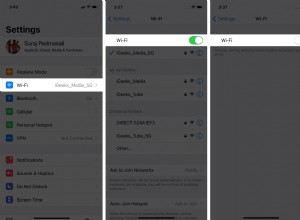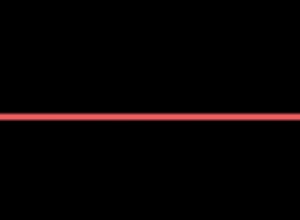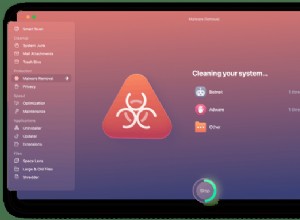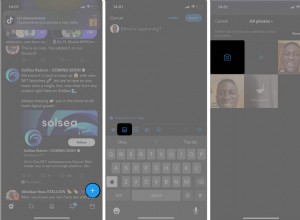بالنسبة للكثيرين ، يعد Plex نموذجًا للكيفية التي يجب أن تكون بها جميع مراكز الوسائط المنزلية ، بما في ذلك أن تكون ميسورة التكلفة (مع خيارات متميزة) ، ومصممة جيدًا ، ومتوافقة مع أكبر عدد من الأجهزة ، وسهلة الإعداد ، وسهلة الاستخدام. مع كل من الإصدار المجاني والمتميز الذي يتم تشغيله مقابل 4.99 دولارًا أمريكيًا فقط في الشهر ، فهي طريقة سهلة الوصول للغاية للوصول إلى وسائط البث.
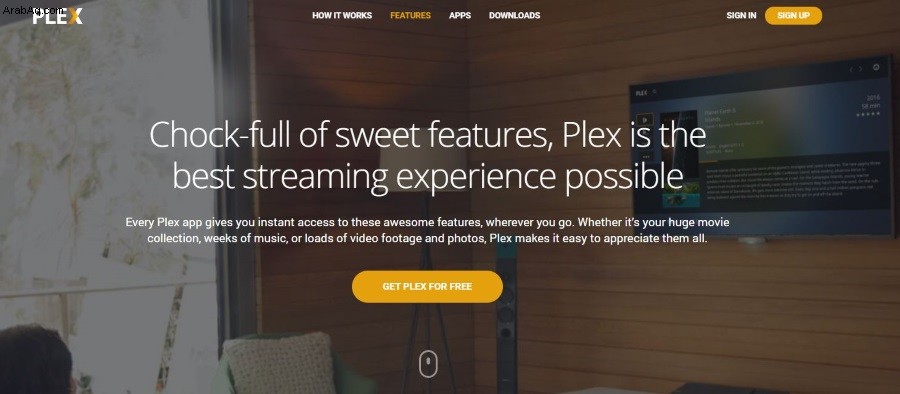
بغض النظر ، قوائم التشغيل هي شريط مزيج حديث ، وهي طريقة لتصنيف سلسلة كاملة من الحلقات أو الأفلام أو المقطوعات الموسيقية التي يمكن تشغيلها واحدة تلو الأخرى بدون إدخال. إنها الراحة المطلقة والشيء الذي تبنته معظم تطبيقات البث ، وهو خبر سار كما نحبها.
إحدى أفضل الميزات هي القدرة على إنشاء قوائم تشغيل في Plex. إذا كنت ترغب في مشاهدة سلسلة كاملة من شيء ما ، فإن إعداد قائمة تشغيل يجعل الأمر بسيطًا. قم بإعداده ، واضغط على Play واجلس واستمتع بالعرض. يمكن أن تعمل قوائم التشغيل مع الموسيقى أيضًا ، مما يوفر ساعات وساعات من التشغيل السلس.
يتمتع Plex بميزة قائمة تشغيل جيدة تتيح لك إنشاء قوائم تشغيل وتحريرها وحذفها حسب حاجتك. بمجرد أن تعرف أين تبحث وماذا تفعل ، فهي سهلة الاستخدام للغاية.
إنشاء قوائم تشغيل Plex على جهاز الكمبيوتر / جهاز Mac
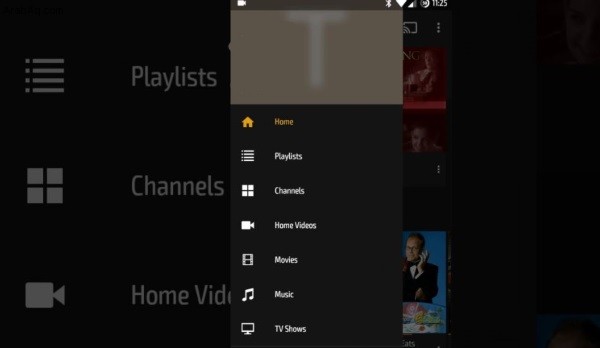
نظرًا لأوجه التشابه في البرنامج على جهاز Mac والكمبيوتر الشخصي ، سنغطي كيفية إنشاء قائمة تشغيل لكليهما في قسم واحد.
- افتح Plex Media Player وحدد الحلقة الأولى أو الفيلم الذي تريد إضافته إلى قائمة التشغيل.
- الآن ، انقر على رمز قائمة التشغيل وحدد إضافة إلى قائمة التشغيل .
- بعد ذلك ، أنشئ قائمة تشغيل جديدة وسمها بالشكل الذي تراه مناسبًا.
- بعد ذلك ، انتقل إلى الحلقة أو الفيلم التالي ، وانقر على رمز قائمة التشغيل مرة أخرى ، ثم حدد إضافة إلى قائمة التشغيل .
- بعد إضافته إلى قائمة التشغيل المنشأة حديثًا ، ما عليك سوى تكرار العملية حتى تتم إضافة كل ما تحتاج إليه.
إنشاء قوائم تشغيل Plex على iPhone / iOS
على الرغم من أن العملية متشابهة أيضًا على جهاز iPhone أو أي جهاز iOS آخر ، فلنتحدث عن إنشاء قائمة تشغيل Plex على أحدها أيضًا.
- مرة أخرى ، افتح Plex Media Player وقم بتسجيل الدخول إذا لزم الأمر.
- الآن ، حدد الفيلم أو الحلقة التي تريدها.
- بعد ذلك ، انقر على أيقونة قائمة التشغيل.
- بعد ذلك ، انقر على + في أعلى الزاوية اليمنى.
- لتسمية قائمة التشغيل الجديدة ، سيتعين عليك استخدام تطبيق الويب على جهاز الكمبيوتر.
إنشاء قوائم تشغيل Plex على Android
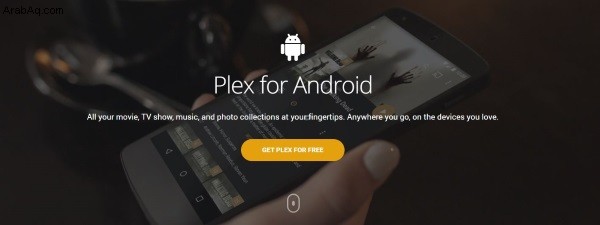
تشبه عملية إضافة قوائم التشغيل في Plex باستخدام Android تلك الموجودة على أجهزة الكمبيوتر الشخصية وأجهزة Mac. وإليك كيفية القيام بذلك.
- افتح Plex Media Player على جهاز Android الخاص بك وقم بتسجيل الدخول باستخدام القناة المناسبة.
- حدد الحلقة الأولى أو المسار الصوتي أو الفيلم الذي تريد تمييزه في قائمة التشغيل.
- في نافذة النظرة العامة الرئيسية ، حدد رمز قائمة التشغيل في المركز. يبدو وكأنه أربعة أسطر بدائرة صغيرة في أسفل اليسار.
- الآن ، حدد إضافة إلى قائمة التشغيل ، أنشئ قائمة تشغيل جديدة وقم بتسمية قائمتك.
- انتقل إلى الجزء التالي من المحتوى الذي تريد إضافته إلى قائمة التشغيل وحدد رمز قائمة التشغيل مرة أخرى في الحلقة الرئيسية أو عرض المسار.
- هذه المرة ، حدد قائمة التشغيل التي أنشأتها للتو بدلاً من إنشاء قائمة جديدة. سيظهر العنصر أسفل اختيارك الأول ضمن قائمة التشغيل.
- اشطفها وكررها مع أي عدد تريده من العناصر في قائمة التشغيل.
بمجرد الانتهاء ، يمكنك دفق قائمة التشغيل الخاصة بك بالترتيب أو ترتيبها عشوائيًا كما تراه مناسبًا.
- حدد التنقل الرئيسي في Plex Media Player.
- حدد قوائم التشغيل ثم حدد قائمة التشغيل التي تريدها.
- حدد زر التشغيل أعلى نافذة محتوى قائمة التشغيل.
لتبديل قائمة التشغيل الخاصة بك:
- حدد التنقل الرئيسي في Plex Media Player.
- حدد قوائم التشغيل ثم حدد قائمة التشغيل التي تريدها.
- حدد رمز التبديل العشوائي بجوار رمز التشغيل أعلى نافذة محتوى قائمة التشغيل.
إدارة قائمة تشغيل Plex
بمجرد الإعداد ، لم يتم وضع قواعد التشغيل الخاصة بك في حجر. يمكنك تغيير ترتيب ظهور الوسائط وإضافة أو حذف الوسائط.
لتغيير ترتيب التشغيل:
- حدد التنقل الرئيسي في Plex Media Player.
- حدد قوائم التشغيل ثم حدد قائمة التشغيل التي تريدها.
- حدد الخطين الأفقيين بجوار العنوان واسحبه إلى موضع جديد.
- دعنا نذهب لوضع العنوان في مكانه الجديد.
يعمل هذا مع Android ، على iPhone يجب عليك التمرير لأسفل أعلى نافذة قائمة التشغيل وتحديد تعديل . النتيجة النهائية هي نفسها بالرغم من ذلك.
لحذف عنوان من قائمة التشغيل الخاصة بك:
- حدد قوائم التشغيل ثم حدد قائمة التشغيل التي تريدها.
- الآن ، حدد العنوان الذي تريد حذفه ، واضغط عليه بإصبعك واسحب لليمين.
يجب أن يختفي العنوان الآن من قائمتك وسيتحرك الآخرون لأعلى. على جهاز iPhone ، تحتاج إلى الوصول إلى تعديل القائمة مرة أخرى ، حدد حذف ، ثم موافق .
حذف قائمة تشغيل من نوع Plex
إذا كنت قد شاهدت كل شيء في قائمة تشغيل أو استمعت إليه ، فلا داعي للاحتفاظ به إذا كنت لا ترغب في ذلك. فقط قم بإزالته وإنشاء واحدة جديدة.
- حدد قوائم التشغيل ثم حدد قائمة التشغيل التي تريد حذفها.
- بعد ذلك ، حدد رمز المهملات أعلى نافذة قائمة التشغيل وحدد حذف .
إذا كنت تستخدم جهاز iPhone ، فستحتاج إلى تحديد تلك القائمة مرة أخرى عن طريق التمرير سريعًا لأسفل. هذه المرة ، حدد حذف على يمين اللوحة لحذف قائمة التشغيل.
إنشاء قائمة التشغيل في Plex
أنا متأكد من أن هناك العديد من الحيل الأخرى المتعلقة بقائمة التشغيل التي لم أكتشفها بعد ولكن هذه هي الأساسيات. هناك كل شيء يحتاجه مستخدم Plex العادي لإنشاء قوائم التشغيل الخاصة به والتحكم فيها.
هل تعرف أي طرق أخرى لإنشاء قوائم التشغيل في Plex؟ تعرف أي حيل أنيقة لإدارتها؟ أخبرنا عنها أدناه إذا فعلت!